Operaciones preliminares
Si te refieres apagar iCloud para luego dejar de usarlo, es posible que desee recuperar los datos almacenados en él. Así que tómate cinco minutos de tiempo libre y sigue los consejos que estoy a punto de darte para descargar una copia de los datos que has guardado hasta ahora en tu "nube".
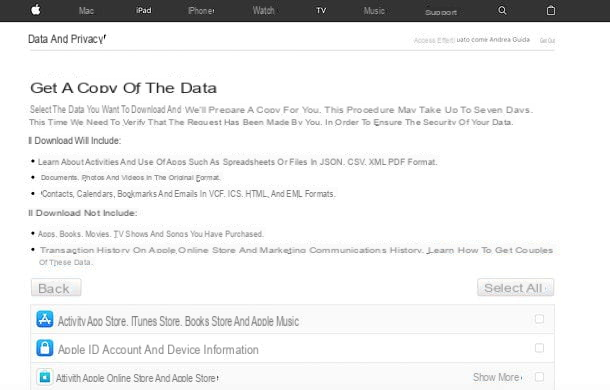
Primero, conéctese al sitio web de Apple, inicie sesión en su cuenta y solicite el archivo con todos sus datos haciendo clic primero en el botón Continuar y luego en el enlace Comienzo relacionado con el artículo Obtenga una copia de los datos. En la página que se abre, elija los datos para descargar colocando la marca de verificación junto a ellos y haga clic en el botón Continuar para proceder. Los datos que se pueden descargar son los siguientes.
- Actividades de App Store, iTunes Store, iBooks Store y Apple Music.
- Cuenta de ID de Apple e información del dispositivo.
- Actividades de Apple Online Store y Apple Store.
- Historial de soporte de AppleCare, solicitudes de reparación y más.
- Actividades del Game Center.
- Lista de lectura y marcadores de iCloud.
- Programé y promocioné iCloud.
- Contactos de iCloud.
- Tenga en cuenta iCloud.
- Informar un problema en Maps.
- Suscripciones a promociones comerciales, descargas y otras actividades.
- Otros datos.
- Archivos y documentos de iCloud.
- Correo de iCloud.
- Foto de iCloud.
Tenga en cuenta que los archivos y documentos de iCloud, iCloud Mail y iCloud Photos son opciones que requieren una descarga muy importante y, por lo tanto, “aumentan” el tiempo de preparación y el peso del archivo a descargar.
En este punto, utilice el menú desplegable que se le propone para elegir el tamaño a asignar a cada archivo con los archivos a descargar (1, 2, 5, 10 o 25 GB) y haga clic en el botón Completa la solicitud para comenzar a crear el archivo. Cuando el archivo esté listo, recibirá un correo electrónico de Apple. Mientras tanto, puede conectarse a esta página web, iniciar sesión en su cuenta y hacer clic en el elemento Ver los detalles ubicado en la barra lateral derecha, debajo del encabezado Solicitud de datos en curso, para tener una fecha estimada para la entrega de los archivos.
Si no desea esperar a que Apple prepare el archivo, puede continuar con el Ahorro de datos "manual" siguiendo las instrucciones que encontrará a continuación.
- Contacto - para guardar los contactos en la libreta de direcciones guardada en iCloud, conectado al sitio web iCloud.com, inicie sesión con el suyo ID de Apple y haga clic en el icono Contacto presente en la página que se abre. A continuación, haga clic en elengranaje ubicado en la parte inferior izquierda y primero seleccione el elemento Seleccionar todo (para seleccionar todos los contactos) y luego en el elemento Exportación de VCard. Se descargará un archivo vCard con todos los contactos en la libreta de direcciones de iCloud dentro.

- Papeles - para descargar los documentos que ha almacenado en iCloud Drive, abra la carpeta de iCloud Drive en su computadora (si usa Windows debe tener el cliente de iCloud instalado en su PC) y copie los elementos de su interés en otra carpeta. Alternativamente, conéctese al sitio web iCloud.com, inicie sesión con el suyo ID de Apple, hazlo en el icono iCloud y seleccione desde allí los archivos a descargar a su PC (para iniciar la descarga debe hacer clic en el icono del nube y flecha que está en la parte superior).
- Fotos y videos - si ha activado la función Biblioteca de fotos de iCloud, puede descargar fotos y videos de iCloud simplemente conectándose al sitio web iCloud.com, iniciando sesión con el suyo ID de Apple, haciendo clic en el icono Foto y seleccionando los elementos para descargar de la página que se abre. Después de seleccionar fotos y videos para descargar, presione el ícono con el nube y flecha ubicado en la parte superior y eso es todo. Alternativamente, puede seguir las instrucciones en mis publicaciones sobre cómo mover fotos de iPhone a PC y cómo transferir fotos de iPad a PC y copiar fotos y videos directamente desde la memoria del iPhone y iPad a la computadora.

- Correo electrónico - para descargar los correos electrónicos almacenados en su cuenta de iCloud, todo lo que tiene que hacer es configurar su cuenta de iCloud en un cliente de correo electrónico (en su computadora) y esperar a que los mensajes se descarguen localmente. Los parámetros IMAP que se utilizarán se enumeran en el sitio web de Apple.
Por lo demás, les recuerdo que pueden acceder calendario, nota e promemory iniciando sesión en iCloud.com desde su navegador y autenticándose con su ID de Apple.
Apague iCloud en iPhone, iPad y iPod Touch
Si tienes un iPhone, un iPad o un iPod Touch y es tu intención deshabilitar iCloud por completo, lo primero que debes hacer es acceder a la pantalla de inicio de tu dispositivo, ubica el ícono de la impostazioni (el engranaje) y apriételo.
En la nueva pantalla que se le mostrará en este punto, "toque" en tuo nome (o en el artículo iCloud, si está utilizando una versión de iOS anterior a la 10.3), desplácese por la pantalla que se abre hacia arriba y hacia abajo y presione el botón Salir. Luego escriba el la contraseña de su ID de Apple, confirme su voluntad de cerrar sesión en la cuenta de iCloud y eso es todo.

Claramente, en caso de dudas, siempre y en cualquier caso puede activar iCloud nuevamente simplemente presionando en ajustes, tocando el elemento relacionado concuenta de iCloud e ingresando los detalles de su cuenta.
Si, por el contrario, no tiene la intención de desactivar iCloud por completo, pero prefiere hacerlo parcialmente actuando única y exclusivamente sobre algunos servicios y funciones, acceda a la pantalla de inicio de su dispositivo y "toque" primero en ajustes, luego en tuo nome y, finalmente, en iCloud. Si está utilizando una versión de iOS anterior a la 10.3, presione directamente en iCloud (no es necesario que seleccione su nombre primero).
En la nueva pantalla que se abrirá en este punto, identifique los servicios y funciones de iCloud sobre los que pretende actuar (p. Ej. correo, contactos, Calendario etc.) y sacar a relucir OFF la palanca ubicada a la derecha en correspondencia con cada elemento. Al desplazar la pantalla hacia arriba y hacia abajo, también tendrá la opción de deshabilitar la sincronización de iCloud de aplicaciones individuales. Al desactivar la sincronización de iCloud de las aplicaciones, las preferencias y datos de estas últimas ya no se sincronizarán entre todos tus dispositivos.

También tenga en cuenta que algunas funciones, como iCloud Drive e Foto, integra submenús por lo que para desactivarlos primero tendrás que pulsar sobre ellos y luego actuar sobre los distintos interruptores disponibles.
Claramente, incluso en este caso, si tiene dudas, siempre y en cualquier caso puede volver sobre sus pasos accediendo a la sección ajustes y luego sacando a relucir ON la palanca ubicada junto a cada servicio vinculado a iCloud.
Desactivar iCloud de forma remota

Si ha perdido su iPhone o iPad y desea disociarlo de iCloud actuando de forma remota, conectado al sitio web iCloud.com, inicie sesión con su ID de Apple y haga clic en el icono Encuentra iPhone. Luego seleccione el nombre de su dispositivo en el menú Todos los dispositivos ubicado en la parte superior, presiona el botón Inicializar el iPhone (o Inicializar el iPad) y confirma.
Al actuar de esta manera, se eliminarán todos los datos del iPhone o iPad, se formateará el dispositivo y se deshabilitarán los servicios relacionados con iCloud (incluidos los de ubicación remota). Para obtener más información, lea mi tutorial sobre cómo encontrar un iPhone.
Deshabilitar iCloud en Mac
Si tiene una Mac y su intención es comprender qué operaciones necesita realizar para deshabilitar iCloud, lo primero que debe hacer es presionar el ícono con forma de manzana ubicado en la parte superior izquierda de la barra de menú de macOS. Luego haga clic en la entrada Preferencias del Sistema ...adjunto al menú que se le muestra, luego haga clic en iCloud. En la nueva ventana que se abrirá en este punto, haga clic en el botón Salir ubicado en la parte inferior izquierda. Luego cierre la ventana mostrada para aplicar los cambios.

Si luego vuelve a pensar en desactivar iCloud en Mac, siempre y en cualquier caso puede volver sobre sus pasos presionando nuevamente el ícono que representa una manzana ubicado en la parte superior izquierda de la barra de menú de Mac, haciendo clic en el elemento Preferencias del Sistema ... adjunto al menú mostrado y luego haciendo clic en iCloud. Luego continúe presionando el botón apropiado ubicado en la parte inferior izquierda de la ventana que se abrirá y proporcionará sus datos para iniciar sesión en iCloud.
Si, por otro lado, no desea deshabilitar iCloud por completo, pero su intención es deshabilitar solo algunos servicios y funciones conectadas a él, presione el ícono que representa una manzana que se encuentra en la parte superior izquierda de la barra de menú de macOS. , haga clic en el elemento Preferencias del Sistema ... adjunto al menú que se le muestra y luego haga clic en iCloud. Ahora elimine la marca de verificación colocada en las funciones y servicios que desea deshabilitar (p. Ej. iCloud Drive, Foto, Mail etc.) y cierre la ventana para aplicar los cambios.

Por supuesto, incluso en este caso, si lo pensó mejor, siempre y en cualquier caso puede volver sobre sus pasos haciendo clic en el ícono que representa una manzana que se encuentra en la parte superior izquierda de la barra de menú de macOS, luego presionando sobre el elemento Preferencias del Sistema ... adjunto al menú que se le muestra y haciendo clic en iCloud. Luego coloque la marca de verificación en la casilla junto a las funciones y servicios que desea activar nuevamente y luego cierre la ventana para aplicar los cambios.
Deshabilitar iCloud en la PC
¿Tiene una PC con Windows y tiene la intención de desactivar iCloud? De nuevo es posible. Para deshabilitar iCloud en la PC, lo primero que debe hacer es presionar el botón Iniciotipo iCloud en el campo de búsqueda y haga doble clic en el primer resultado que se le muestra. Espere ahora a que la ventana de iCloud se abra y sea visible, luego presione el botón Salir que se encuentra en la parte inferior izquierda y luego haga clic en el botón Aplicar para aplicar los cambios realizados.
Si vuelve a pensar en desactivar iCloud en la PC, siempre y en cualquier caso puede volver sobre sus pasos presionando el botón nuevamente Inicio, mecanografía iCloud en la barra de búsqueda y haciendo doble clic en el primer resultado mostrado. En la ventana que se abrirá posteriormente, escriba los datos para iniciar sesión en su cuenta de iCloud completando los campos debajo de los elementos Inicie sesión con su ID de Apple: y luego haga clic en el botón Inicia que encontrará en la parte inferior derecha.

Si, por otro lado, no tiene la intención de desactivar iCloud por completo pero prefiere desactivar solo algunas funciones y servicios conectados a él, presione el botón Inicio en Windows, digita poi iCloud en el campo de búsqueda y luego haga doble clic en el primer resultado mostrado. Ahora elimine la marca de verificación colocada en las funciones y servicios que desea deshabilitar y luego haga clic en el botón Aplicar para aplicar los cambios.
También en este caso, si tiene dudas, puede volver sobre sus pasos presionando el botón nuevamente Inicio Windows, escribiendo iCloud en el campo de búsqueda, haciendo doble clic en la primera resolución mostrada y colocando la marca de verificación junto a las funciones y servicios conectados a iCloud que pretendes activar nuevamente. Para aplicar todos los cambios realizados, haga clic en el botón Aplicar.
Desactive su suscripción a iCloud
Te has suscrito a un anuncio de suscripción paga iCloud Drive, ¿lo has pensado ahora pero no sabes cómo apagarlo? No se preocupe, esto es un juego de niños. Tómese dos minutos de tiempo libre y cancele su suscripción siguiendo las instrucciones a continuación.
- Desde iPhone / iPad - ir al menú Configuración> [tu nombre]> iCloud, Selecciona el gráfico en relación con el espacio disponible en su iCloud Drive y "toque" en el elemento Cambiar plan de almacenamiento. En la pantalla que se abre, ve a Opciones de degradación, escriba la contraseña de su ID de Apple y elija regresar al plan gratuito de iCloud Drive presionando la opción correspondiente. Si está utilizando una versión de iOS anterior a la 10.3, encontrará la misma configuración en el menú Configuración> iCloud> Almacenamiento.

- De computadora - si tienes una Mac, ve a Preferencias del Sistema (el icono de engranaje ubicado en la barra de macOS Dock) y seleccione el icono de iCloud en la ventana que se abre. Si está utilizando una PC con Windows, abra el panel de control de iCloud en el menú Inicio. Cuando se abra el panel de administración de iCloud, primero haga clic en el botón gestionar (o archivo) ubicado en la parte inferior derecha y luego en el botón Cambiar plan de almacenamiento. Entonces sube Opciones de degradación, Escribe el la contraseña de su ID de Apple y opta por volver al plan gratuitas iCloud seleccionando el elemento apropiado.

Si cambia de opinión, puede volver a uno de los planes pagos de iCloud seleccionando una de las soluciones disponibles en el menú para cambiar su plan de almacenamiento.
Cerrar cuenta de iCloud
¿Le gustaría cerrar permanentemente su cuenta de iCloud? Luego, conéctese a esta página del sitio web de Apple, inicie sesión en la cuenta que desea eliminar y haga clic en el enlace Comienzo relacionado con la opción Eliminar la cuenta.

En la página que se abre, lea atentamente toda la información que se le proporciona (es decir, las consecuencias que encontrará al eliminar su ID de Apple, como la imposibilidad de acceder a las compras realizadas en iTunes, iBooks y App Store; fotos, archivos y documentos almacenado en iCloud y así sucesivamente), seleccione el motivo que lo impulsa a eliminar su cuenta (p. ej. Me preocupa la privacidad de mis datos o Quiero dejar de usar mi cuenta) en el menú desplegable correspondiente y presiona el botón Continuar.
Ahora, lea la segunda página con las consecuencias de eliminar el ID de Apple, presione el botón Continuar, coloque la marca de verificación junto al elemento He leido y acepto estas condiciones y haz clic de nuevo en Continuar. Luego elija si desea recibir comunicaciones sobre el estado de la cancelación de la cuenta (lo que llevará hasta 7 días de tiempo) a la tuya dirección de email actuala un otra dirección de correo electrónico o en el tuyo numero di telefono y haga clic en Continuar.
Esto abrirá una página que contiene un codigo de seguridad: cópielo en un lugar seguro, haga clic en el botón Continuar, escríbalo en la página que se le propone y haga clic en primero Continuar y luego Eliminar la cuenta para confirmar la cancelación de la cuenta.
Si no desea eliminar permanentemente su ID de Apple sino solo desactivarlo temporalmente, conectado a esta página del sitio web del gigante de Cupertina, inicie sesión en la cuenta para ser desactivado y haga clic en el enlace Comienzo relacionado con la opción desactiva tu cuenta. Los pasos restantes a seguir son en común con el procedimiento de cancelación de cuenta que le acabo de explicar. En cualquier caso, si necesita más información sobre el tema, puede consultar mi tutorial sobre cómo eliminar una ID de Apple.
Cómo apagar iCloud

























